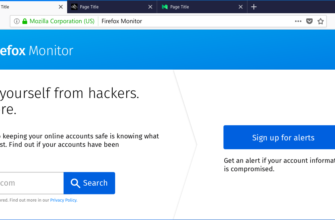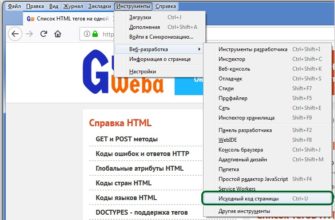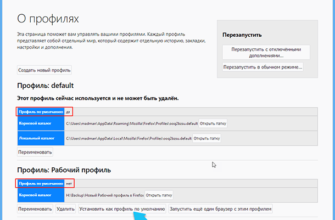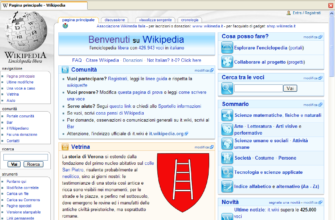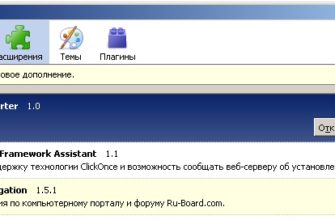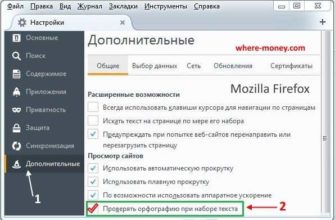Mozilla Firefox использует учетную запись Firefox для синхронизации ваших паролей, закладок и других данных просмотра между устройствами. Если вы оставляете Firefox позади, вы можете удалить свою учетную запись, чтобы удалить все ваши личные данные с серверов Firefox.
Предупреждение . При этом удаляются все данные браузера Firefox, сохраненные в Интернете. Любые данные, хранящиеся в браузере Firefox на вашем компьютере, все равно будут существовать – они просто не будут синхронизироваться с другими вашими устройствами.
Удалить свой аккаунт изнутри Mozilla Firefox
Если вы по-прежнему входите в свою учетную запись из Firefox, нажмите кнопку меню, а затем нажмите имя своей учетной записи в нижней части меню Firefox.

Нажмите ссылку «Управление учетной записью» на странице параметров синхронизации. Вы попадете на страницу управления учетной записью на веб-сайте Firefox.

Нажмите кнопку «Удалить» справа от «Удалить учетную запись» внизу страницы.

Введите пароль своей учетной записи Firefox и нажмите кнопку «Удалить учетную запись». Ваш аккаунт будет удален. Если вы хотите создать новую учетную запись Firefox Sync, вы можете.

Удалите свою учетную запись Firefox из другого браузера
Чтобы удалить учетную запись Firefox Sync без использования Firefox, перейдите на страницу входа в учетную запись Firefox. Войдите с помощью адреса электронной почты и пароля, которые вы использовали для своей учетной записи Firefox.

Прокрутите вниз и нажмите кнопку «Удалить» справа от Удалить учетную запись.

Введите пароль вашей учетной записи Firefox еще раз и нажмите кнопку «Удалить учетную запись». Ваш аккаунт будет удален.